玩家国度u盘启动,小编教你华硕玩家国度怎么设置u盘启动
要想使用U盘安装系统,设置BIOS是头一关,但是很多的用户都是“旱鸭子”,对这些是一知半解,因此,就有华硕的用户提出华硕玩家国度怎么设置u盘启动的提问,为此,小编就给大家带来了华硕玩家国度设置u盘启动的方法。
笔记本电脑 已经走入寻常百姓家。但是要想选到一款自己喜欢的笔记本电脑却不容易。华硕作为笔记本电脑知名品牌大受消费者的青睐。而玩家国度专属游戏的版本,更是不在话下,那么这些玩家们都知道华硕玩家国度设置u盘启动的方法吗?下面,小编就来跟大家分享华硕玩家国度设置u盘启动的方法。
玩家国度u盘启动
首先把已经制作好启动盘的u盘插入电脑usb插口,然后开机,待开机画面出现以后连续按下“F2”进入BIOS设置主界面。
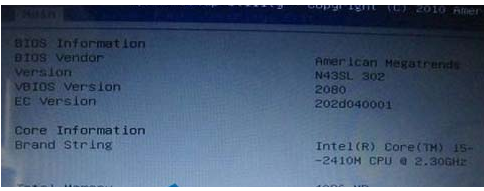
u盘启动图-1
按左右方向键← →移动光标并选择到“BOOT”设置选项处,boot为开机启动引导选项设置的地方
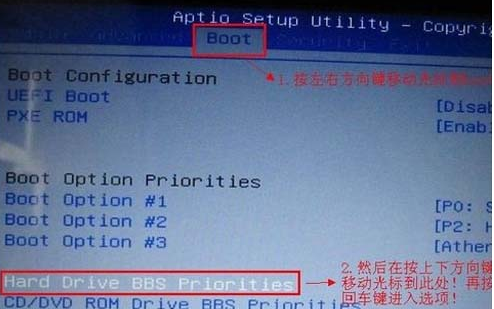
u盘图-2
把光标移动到boot后再按上下方向键移动光标到“HarddriveBBSPriorities”选项,然后按下回车键。
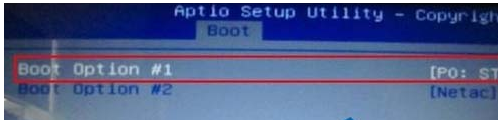
u盘图-3
默认第一个,然后按下回车键,将会弹出一个启动选项,选项中有其中一个是硬盘的信息(也就是默认启动的),还有一个就是我们刚才插入的u盘,我们只要按上下方向键进行选择,选择到U盘处,按下回车键即可

u盘图-4
调整好boot启动顺序以后我们按“F10”保存退出并将自动重启电脑,重启后将会进入到u启动u盘启动盘主界面,到此,华硕笔记本玩家国度设置u盘启动就完成了

u盘启动图-5
相关阅读
- 宁美国度装机怎么样 宁美国度电脑评测
- 玩家国度u盘启动,小编教你华硕玩家国度怎么设置u盘启动
- 玩家国度 bios设置,小编教你玩家国度怎么在bios进行设置U盘启动
- 我们XXX率先承诺大量接收lol玩家图片 我们率先承诺大量接收lol玩家图片大全
- 百度地图大玩家抽奖怎么玩
- dnf助手怎么关注玩家 dnf助手关注玩家方法
- 微信大玩家是什么东西
- 微信发现游戏大玩家专区在哪
- 闲鱼玩家可以发布多少宝贝
- 闲鱼玩家认证审核要多久
《玩家国度u盘启动,小编教你华硕玩家国度怎么设置u盘启动》由网友“醉扶月”推荐。
转载请注明:http://www.modouwifi.com/jiaocheng/052441W492021.html